Om du ser Kan inte köra kanalen felmeddelande på År då kommer det här inlägget säkert att hjälpa dig. Roku är en populär mediastreamingtjänst där du kan titta på TV-program, filmer, webbserier och diverse annat underhållningsinnehåll. Men flera Roku-användare har klagat på att de får felmeddelandet Kan inte köra kanal när de öppnar en kanal på sin enhet. Det här felet rapporteras inträffa med olika streamingkanaler som YouTube, Netflix, Prime, Sling, etc. När det utlöses, här är ett exempel på det fullständiga felmeddelandet som du kommer att få:
Kan inte köra kanalen
'YouTube TV' kunde inte köras eftersom det inte gick att installera om från nätverket. Kontrollera din internetanslutning och försök igen.
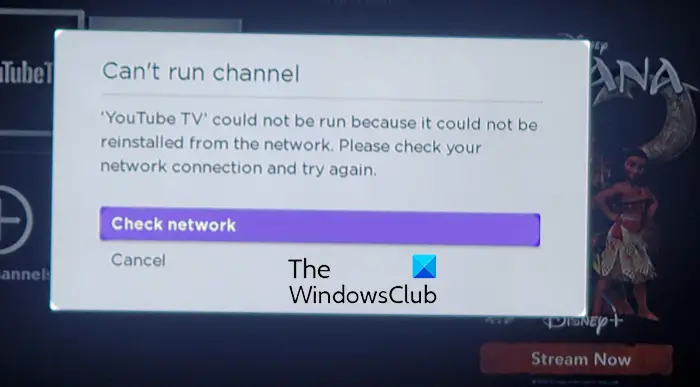
Vissa användare har också rapporterat att de stöter på ett felmeddelande som det nedan:
Kan inte köra kanalen
'YouTube TV' kunde inte köras eftersom det inte finns tillräckligt med utrymme. Ta bort en eller flera av dina installerade kanaler och försök igen.
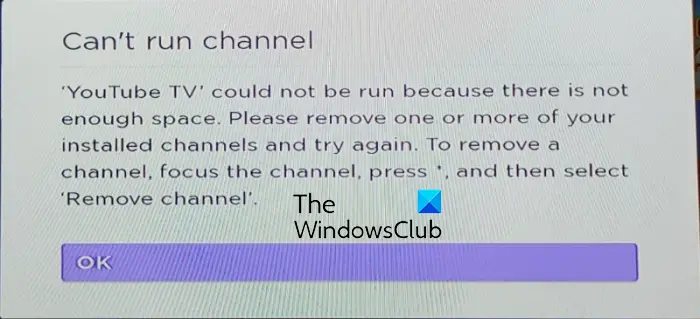
Nu kan du uppleva det här felet i olika scenarier. Här är några potentiella orsaker till detta fel på Roku:
- Det här felet kan orsakas på grund av ett problem med nätverksanslutningen.
- Det kan utlösas på grund av att ett föråldrat system används.
- Om du får ont om minne eller lagringsutrymme är det troligt att du får det här felmeddelandet.
- Problem med en specifik kanal som felaktig installation kan också utlösa detta fel.
- Korrupta inställningar och anpassningar kan vara en annan orsak till samma fel.
Det kan finnas någon annan bakomliggande orsak till detta fel. Om du också stöter på samma fel när du öppnar kanaler på Roku, är det här inlägget allt du behöver. Här kommer vi att nämna fungerande fixar för att bli av med Kan inte köra kanalfelet på Roku.
Kan inte köra kanalfel på Roku
Här är korrigeringarna du kan använda för att lösa problemet Kan inte köra kanalen fel på din Roku-enhet:
- Tvinga omstart av Roku.
- Installera Roku-systemuppdateringar.
- Återställ din nätverksanslutning.
- Avinstallera och installera om den problematiska kanalen.
- Ta bort sällan använda kanaler.
- Utöka det tillgängliga lagringsutrymmet.
- Fabriksåterställning av Roku.
1] Tvinga omstart av Roku
Det första du bör göra för att fixa det här felet är att tvinga omstart av din Roku-enhet. Detta kommer att eliminera tillfälliga fel och problem som kan utlösa kanalfelet Kan inte köra. Du kan först försöka utföra en enkel omstart med hjälp av din Roku-fjärrkontroll. Klicka bara på hemknappen på din fjärrkontroll och klicka sedan på Inställningar > System > Ström > Systemstart alternativ på Roku-menyn; det kommer att starta om din Roku TV.
Du kan också tvinga omstart av Roku. För det, tryck på Hem-knappen på din fjärrkontroll och tryck sedan på följande knappar enligt nedan:
- Klicka på hemknappen 5 gånger.
- Tryck på Upp-knappen.
- Tryck på Spola tillbaka 2 gånger.
- Klicka på Snabbspolning framåt 2 gånger.
Efter några sekunder kommer din Roku-enhet att startas om. Du kan nu kontrollera om felet Kan inte köra kanal är löst.
Läsa: Hur man fixar Roku Error Code 003 eller 0033 .
2] Installera Roku-systemuppdateringar
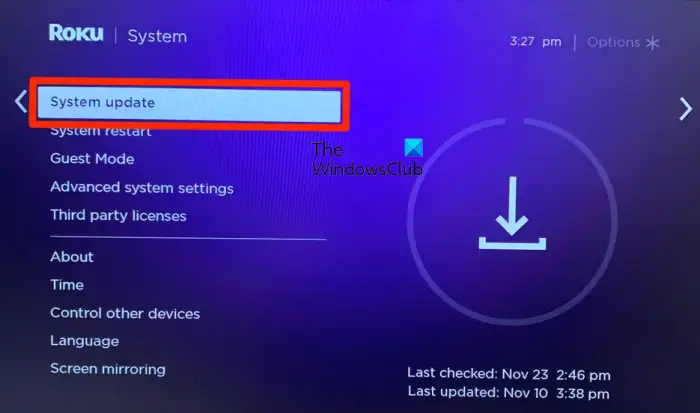
Nästa sak du kan göra är att utföra en systemuppdatering. Det rekommenderas att hålla din Roku-enhet uppdaterad för att undvika fel och problem som detta. Det kommer också att ladda ner och installera alla tillgängliga uppdateringar för den kanal som du upplever det här felet med.
Även om Roku-enheten uppdateras automatiskt. Men det kan vara så att vissa uppdateringar inte har installerats tidigare på grund av anslutningsproblem. Eller så kan det också vara så att din Roku-enhet har varit frånkopplad under en lång tid varför systemet inte uppdateras. Därför, om scenariot är tillämpligt, kan du manuellt installera väntande systemuppdateringar och sedan kontrollera om felet är åtgärdat.
Här är stegen för att göra det:
- Först, på din Roku-fjärrkontroll, tryck på Hem knapp.
- Scrolla nu ner och välj inställningar alternativ från de tillgängliga alternativen.
- Efter det klickar du på System > Systemuppdatering alternativ.
- Välj sedan Kolla nu alternativet och det börjar leta efter tillgängliga systemuppdateringar.
- Om det finns väntande systemuppdateringar kan du använda Ladda ner/installera knappen för att installera dem.
- När du är klar, starta om din Roku-enhet med hjälp av Inställningar > System > Ström > Systemstart alternativ.
Vid omstart av enheten bör du kunna streama tjänster utan felet Kan inte köra kanal.
Du kan också uppdatera en viss kanal manuellt. För det, tryck på hemknappen på fjärrkontrollen, markera den problematiska kanalen och tryck på stjärnknappen (*). Efter det klickar du på Sök efter uppdateringar och ladda ner och installera tillgängliga uppdateringar.
Men om felet fortfarande dyker upp har vi några fler lösningar på detta fel. Så, gå vidare till nästa fix.
Läsa: Fixa Roku Error Code 009 och 001 utan ansträngning .
3] Återställ din nätverksanslutning
Som felmeddelandet antyder kan felet utlösas på grund av ett problem med din nätverksanslutning. Så se till att din Roku-enhet är väl ansluten till en stabil internetanslutning. För att kontrollera din nätverksanslutning kan du trycka på hemknappen på fjärrkontrollen och använda alternativet Inställningar > Nätverk > Kontrollera anslutning. Se om det visar några problem och använd sedan felsökningsstegen därefter.
Du kan också prova att återställa din nätverksanslutning på Roku. Koppla bort din enhet från nätverket, starta om din Roku och nätverksenheten och anslut den sedan till nätverket igen. Förhoppningsvis måste felet åtgärdas nu.
explorer.exe startar inte Windows 10
4] Avinstallera och installera om den problematiska kanalen
Om ovanstående lösningar inte fungerade för dig, försök att avinstallera den problematiska kanalen och sedan installera om den för att se om felet är borta. Problemet kan bero på felaktig installation av en viss kanal. Så om det här felet uppstår med några specifika kanaler, avinstallera och installera om det för att åtgärda felet. Här är stegen för att göra det:
- Börja först med att trycka på hemknappen på din fjärrkontroll och markera sedan kanalen du vill avinstallera eller ta bort.
- Tryck nu på stjärna ( * ) på din fjärrkontroll, kommer den att visa alternativmenyn.
- Sedan, från de visade alternativen, klicka på Ta bort kanalen och tryck sedan på Ja i bekräftelserutan.
- När kanalen har tagits bort, starta om din Roku-enhet genom att trycka på Inställningar > System > Systemstart alternativ.
- Efter det, gå till kanalbutiken på din Roku-enhet och installera kanalen igen. För det, tryck på hemknappen på fjärrkontrollen och välj Strömmande kanaler för att öppna Channel Store.
- Slutligen, hitta kanalen du vill installera och använd Lägg till kanal alternativ för att lägga till den på din enhet igen.
Du kan nu starta om kanalen och kontrollera om du har slutat ta emot felet Kan inte köra kanal.
Läsa: Åtgärda Roku-felkoderna 006 och 020.
5] Ta bort sällan använda kanaler
Om du har fått det här felet med felmeddelandet 'Otillräckligt minne' eller 'det finns inte tillräckligt med utrymme', är det dags att ta bort oanvända eller sällan använda kanaler från din Roku-enhet. Du kan helt enkelt markera kanalen som du vill ta bort och sedan trycka på stjärna (*)-knappen på fjärrkontrollen. Efter det väljer du alternativet Ta bort kanal. När du är klar, starta om din Roku-enhet och se om felet nu är åtgärdat.
6] Utöka det tillgängliga lagringsutrymmet
Du kan också utöka det tillgängliga lagringsutrymmet om du får ont om utrymme. Detta gäller för felet Kan inte köra kanal med felmeddelandet 'det finns inte tillräckligt med utrymme'. Dessutom, om du inte vill ta bort någon av dina installerade kanaler, måste du utöka ditt lagringsutrymme för att undvika sådana fel och problem. Du kan prova att sätta in ett SD-kort i din Roku-enhet och sedan se om felet är åtgärdat.
7] Fabriksåterställning Roku
Den sista utvägen för att lösa detta fel är att fabriksåterställa din Roku-enhet. Det kommer att återställa din enhet till dess ursprungliga tillstånd och konfiguration. Så om felet utlöses på grund av en felaktig till korrupt anpassning, kommer detta att fixa felet.
För att återställa din Roku-enhet till fabriksinställningarna, tryck på hemknappen på din fjärrkontroll och flytta till inställningar alternativ. Efter det, gå till System > Avancerade systeminställningar sektionen och tryck på Fabriksåterställning alternativ. När enheten har återställts, kontrollera om du kan öppna kanaler utan detta fel.
Om felet fortfarande kvarstår kan du kontakta Rokus officiella supportteam. Berätta bara för dem om det exakta felet du får så borde de kunna hjälpa dig med detta fel.
Hur fixar jag att kanalinstallationen misslyckades på Roku?
Om du står inför felet att kanalinstallationen misslyckades på Roku, se till att det inte finns något problem med internetanslutningen på grund av vilket du inte kan installera kanalen. Du kan göra en strömcykel på din nätverksenhet och Roku och sedan försöka installera kanalen. Dessutom kan du också ha att göra med otillräckligt lagringsutrymme och därför orsakas detta fel. Så du kan prova att ta bort några kanaler från din enhet för att åtgärda felet.
Varför fungerar inte mina streamingkanaler?
Den främsta anledningen till att streamingkanalerna inte fungerar på din Roku-enhet är problem med internetanslutning. Om ditt internet är instabilt eller opålitligt kommer du inte att kunna strömma innehåll på din Roku-enhet. Annat än det kan det finnas ett problem med streamingtjänsterna. Tjänsterna kan vara nere för tillfället vilket är anledningen till att kanalen inte fungerar korrekt.
Läs nu: Åtgärda YouTube som inte fungerar på Roku .
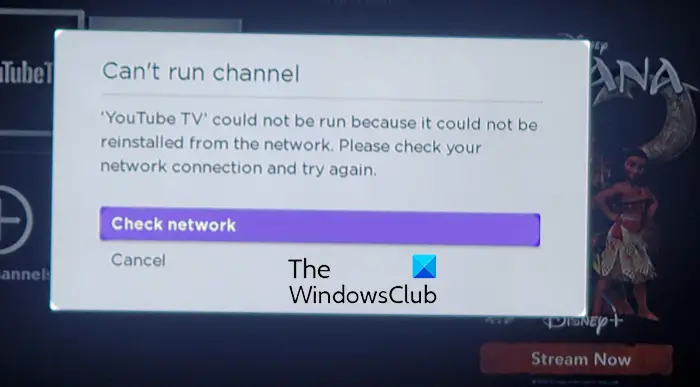
![Steam Error Code 310 [Fixed]](https://prankmike.com/img/steam/71/steam-error-code-310-fixed-1.jpg)













